
Bạn có phải là người dùng Microsoft Outlook và muốn biết cách khắc phục sự cố kết nối Outlook không? Bạn cũng muốn biết dấu chấm than trên biểu tượng email có nghĩa là gì và hình tam giác màu vàng trong Outlook có nghĩa là gì? Đầu tiên, bạn đã đến đúng nơi để tìm câu trả lời cho những câu hỏi này. Chúng tôi mang đến cho bạn một hướng dẫn hữu ích để giải quyết tất cả các câu hỏi về Microsoft Outlook của bạn, chẳng hạn như cách khắc phục hình tam giác màu vàng trong Outlook và các sự cố khác đã đề cập trước đây. Vậy hãy bắt đầu!
Tam giác vàng Outlook là gì?
Đọc tiếp để biết các bước giải thích Tam giác vàng Outlook là gì và cách loại bỏ nó một cách chi tiết với các hình minh họa hữu ích để hiểu rõ hơn.
Tại sao biểu tượng Outlook có dấu hiệu cảnh báo?
Nếu bạn nhận được biểu tượng cảnh báo giống hình tam giác màu vàng có dấu chấm than trên biểu tượng Outlook của mình, thì có nghĩa là đã xảy ra sự cố với Microsoft Outlook và biểu tượng này đóng vai trò là biểu tượng cảnh báo. Biểu tượng cảnh báo Outlook hoặc hình tam giác màu vàng thường cho biết rằng Outlook đang gặp sự cố khi xác thực với máy chủ Exchange và có thể đã bị ngắt kết nối. Những vấn đề này xảy ra do:
- Virus, phần mềm quảng cáo trên thiết bị của bạn
- Nhà cung cấp dịch vụ Internet (ISP) của bạn đã vô hiệu hóa quyền truy cập vào email Outlook
Làm cách nào để sửa lỗi Outlook không kết nối với máy chủ?
Lỗi khiến Microsoft Outlook không kết nối với máy chủ xảy ra do vi-rút, phần mềm quảng cáo trên thiết bị hoặc do ISP của bạn đã vô hiệu hóa quyền truy cập vào email Outlook. Các phương pháp khắc phục lỗi Outlook không kết nối với máy chủ như sau:
Phương pháp 1: Kiểm tra kết nối Internet của bạn
Cần có kết nối internet ổn định để kiểm tra, gửi hoặc nhận email trong Outlook. Vì vậy, bạn cần đảm bảo rằng mình đã kết nối với một mạng ổn định và được bảo vệ. Kiểm tra kết nối internet của bạn để đảm bảo rằng sự cố truy cập internet riêng tư không phải do bạn gây ra. Để kiểm tra xem bạn có kết nối ổn định hay không, hãy làm như sau: kiểm tra tốc độ trên mạng internet cục bộ của bạn.
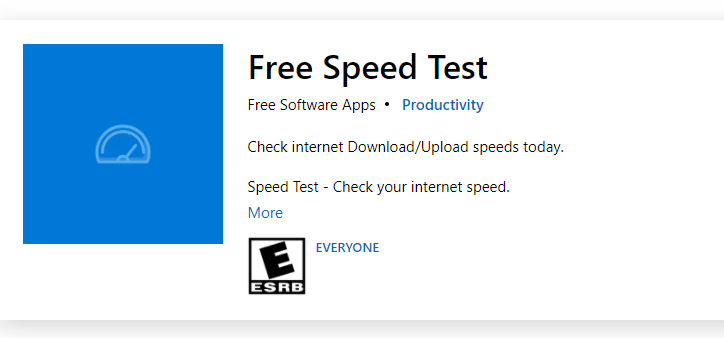
Sau khi chạy kiểm tra tốc độ, bạn sẽ biết mạng của mình có mạnh hay không.
Trường hợp 1: Nếu bạn có mạng mạnh mà vẫn gặp sự cố mạng, vui lòng thực hiện các phương pháp bên dưới.
Trường hợp 2: Nếu bạn có mạng yếu, hãy cân nhắc kết nối với các thiết bị khác như điểm truy cập di động hoặc mạng có dây/không dây khác.
Phương pháp 2: Đăng nhập bằng thông tin đăng nhập Outlook hợp lệ
Dưới đây là các bước giải thích quy trình đăng nhập lại vào tài khoản Outlook của bạn bằng thông tin đăng nhập chính xác.
1. Khởi chạy Microsoft Outlook trên máy tính để bàn hoặc máy tính xách tay của bạn.
2. Nhấp vào Tệp ở góc trên bên trái của thanh điều hướng như hình bên dưới.
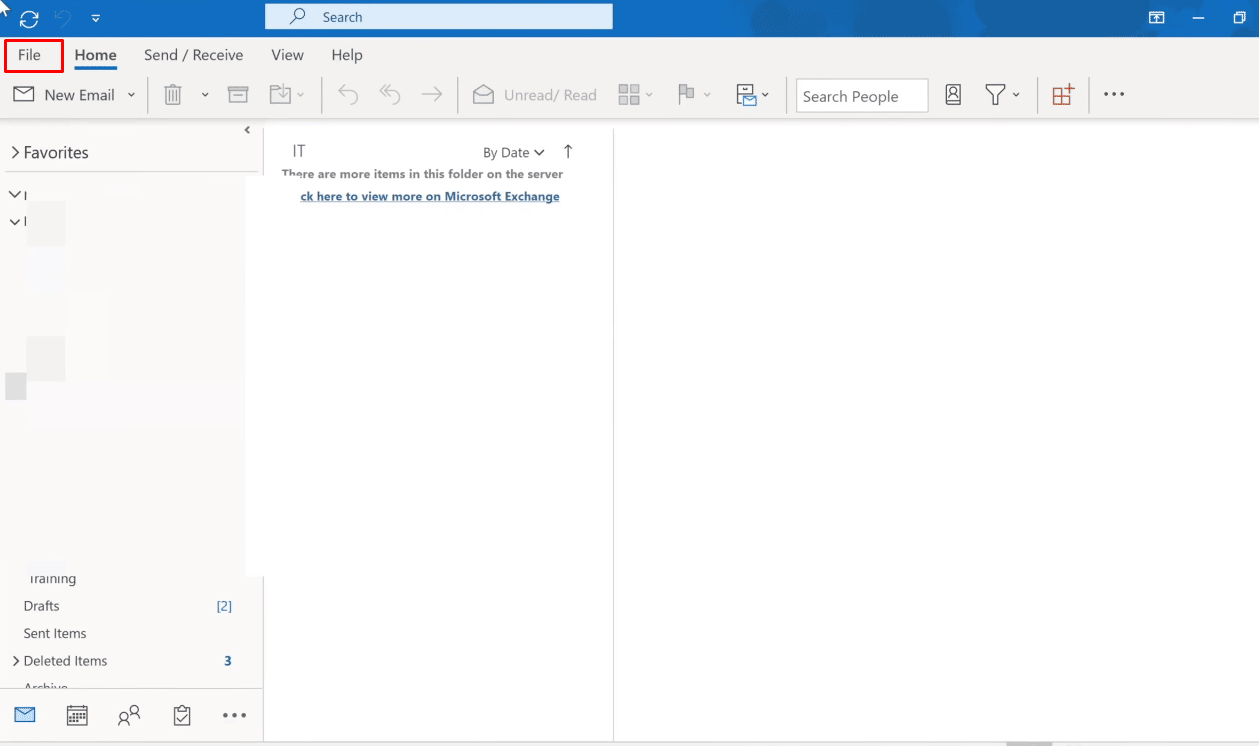
3. Bây giờ hãy nhấp vào tab Cài đặt tài khoản để mở menu thả xuống.
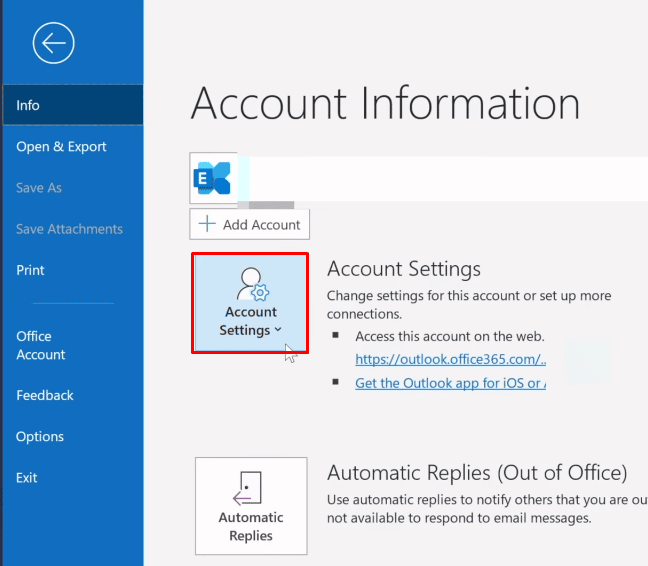
4. Sau đó nhấp vào Cài đặt tài khoản… từ menu thả xuống Cài đặt tài khoản.
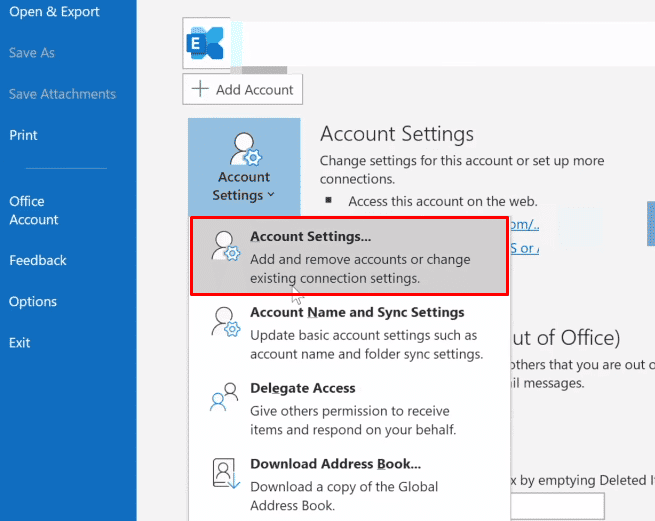
5. Trên tab E-mail, chọn máy chủ mong muốn mà bạn muốn kết nối với Outlook và nhấp vào Xóa như hình bên dưới.
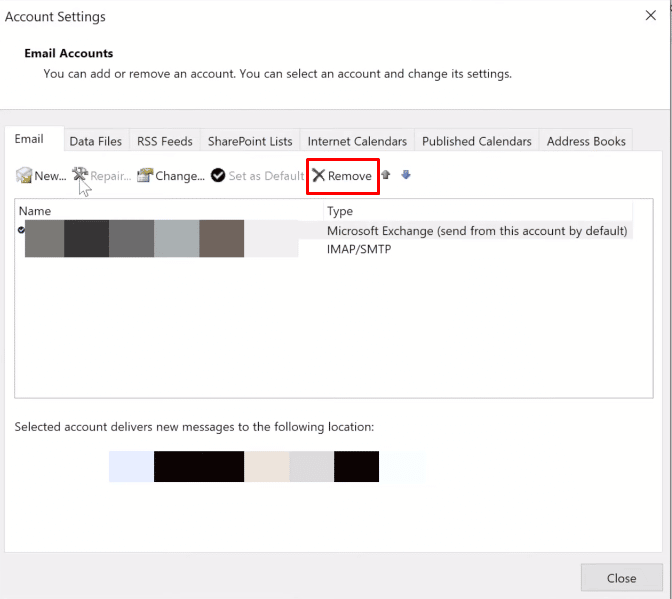
6. Sau đó quay lại màn hình chính của Outlook và đăng nhập lại bằng thông tin đăng nhập chính xác.
Nó sẽ giúp bạn kết nối thành công Outlook của mình với máy chủ Exchange.
Phương pháp 3: Kích hoạt chế độ trực tuyến trong Outlook
Bạn có thể bật chế độ trực tuyến của Outlook bằng cách thực hiện theo các bước sau:
1. Mở Microsoft Outlook trên máy tính để bàn hoặc máy tính xách tay của bạn.
2. Nhấp vào Gửi/Nhận từ trên cùng để chuyển đến tab Gửi/Nhận.
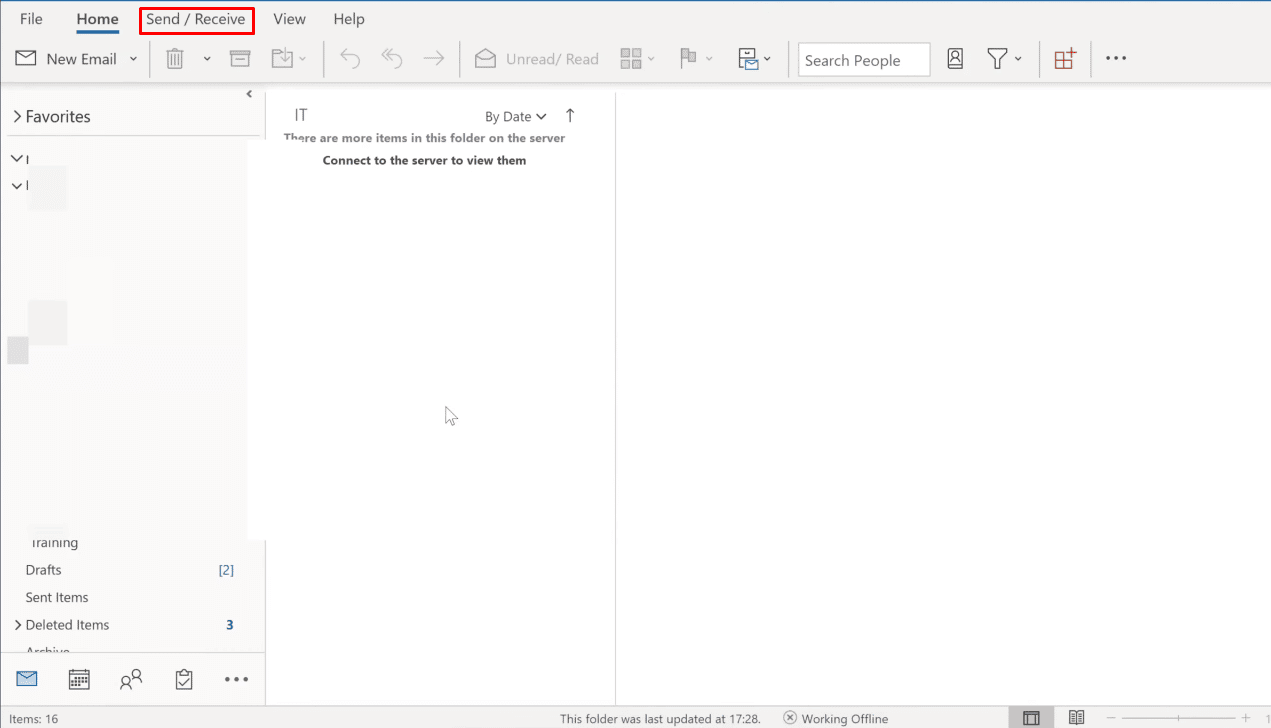
3. Nhấn vào Work Offline ở góc trên bên phải như hình. Nó sẽ chuyển sang chế độ Work Online.
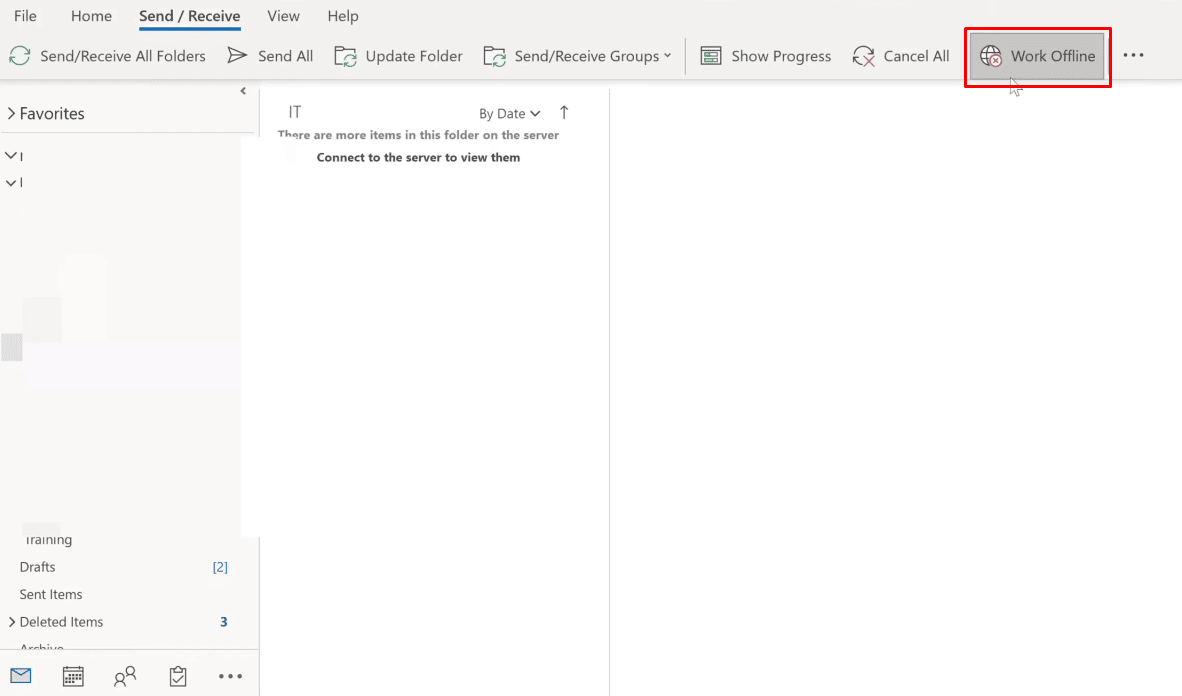
Hy vọng rằng bây giờ Outlook của bạn sẽ kết nối với máy chủ.
Phương pháp 4: Xóa tiện ích mở rộng và tiện ích bổ sung
Bây giờ hãy xem cách xóa tiện ích mở rộng và phần bổ trợ khỏi Outlook.
1. Khởi động Microsoft Outlook.
2. Nhấp vào Tệp trong thanh điều hướng.
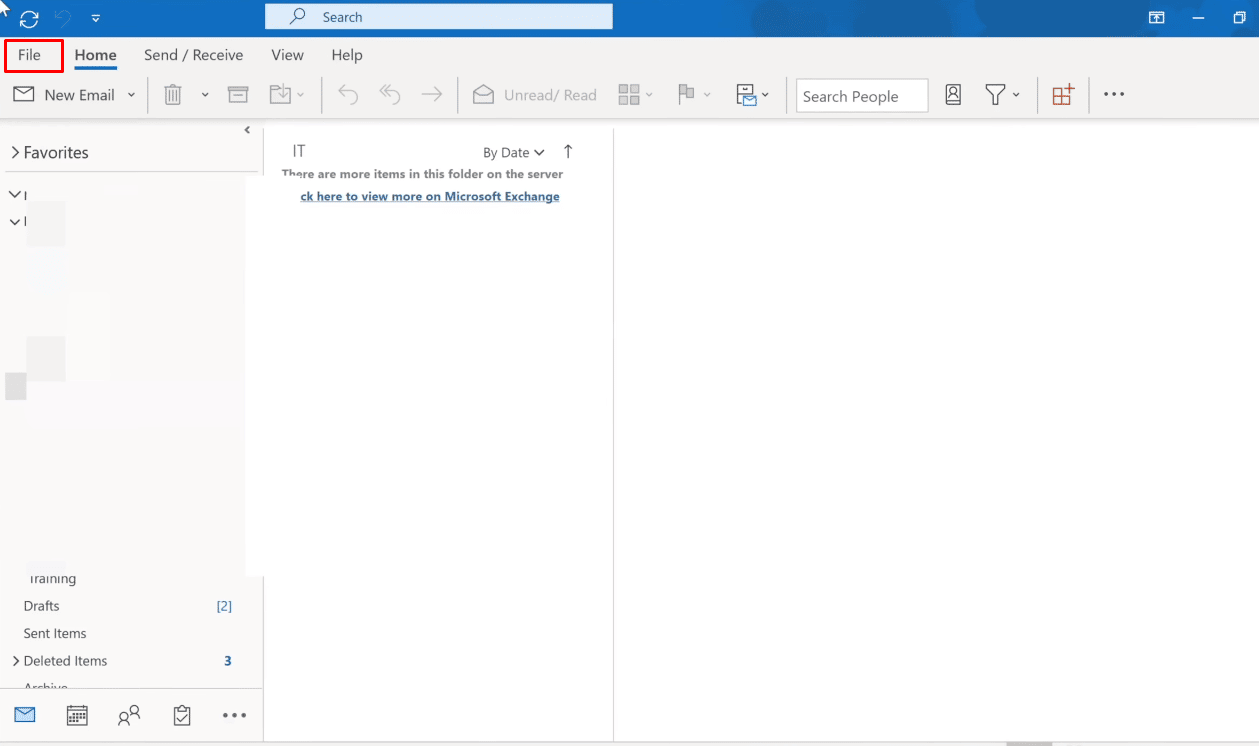
3. Giờ hãy nhấp vào Quản lý phần bổ trợ để quản lý và mua phần bổ trợ web trong Outlook.
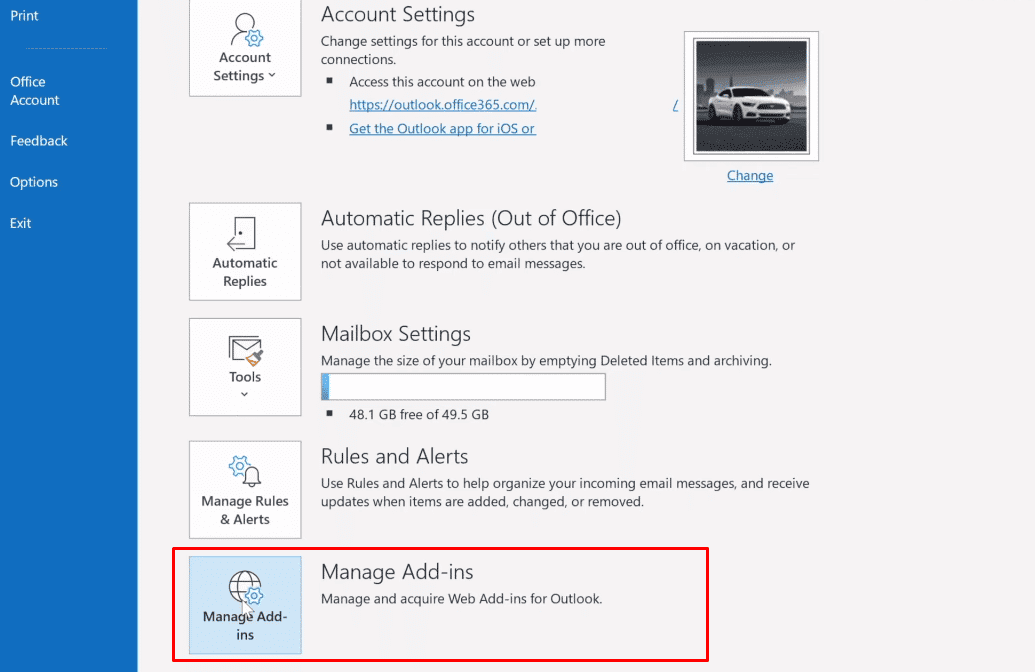
4. Nhấp vào biểu tượng ba dấu chấm > tùy chọn Xóa để xóa phần bổ trợ hoặc tiện ích mở rộng mong muốn khỏi Outlook.
Lưu ý: Bất kỳ phần bổ trợ hoặc tiện ích mở rộng nào bạn đã cài đặt đều có thể gây ra: Lỗi kết nối Outlook. Do đó, bạn có thể cần phải loại bỏ nhiều phần bổ trợ cho đến khi Outlook được kết nối với máy chủ và sự cố này được giải quyết.
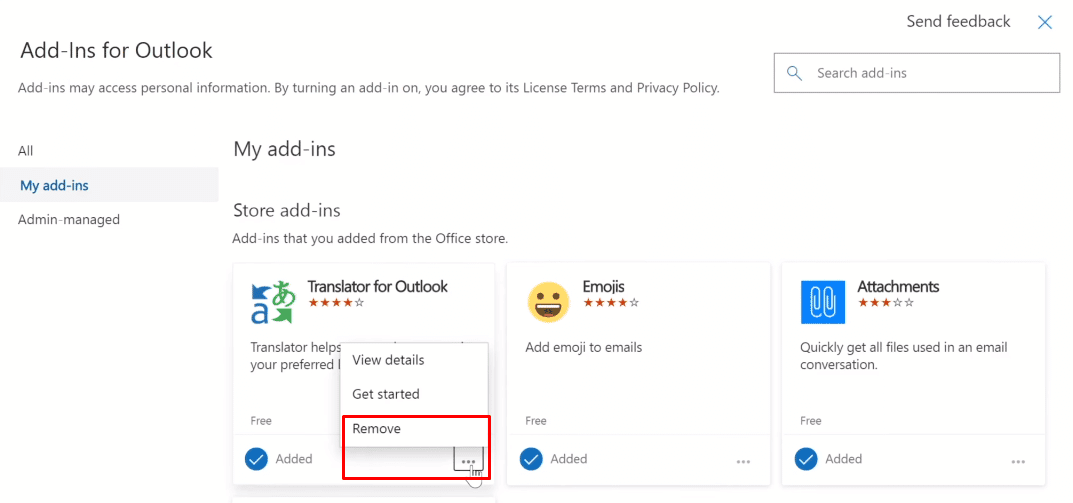
Đọc tiếp để tìm hiểu cách khắc phục sự cố tam giác vàng Outlook trên PC hoặc máy tính xách tay.
Làm cách nào để khắc phục sự cố kết nối Outlook?
Dưới đây là hướng dẫn giúp khắc phục sự cố kết nối Outlook:
Phương pháp 1: Sửa chữa tài khoản Outlook của bạn
Dưới đây là các bước để sửa chữa tài khoản Outlook của bạn.
1. Khởi chạy Microsoft Outlook trên máy tính để bàn hoặc máy tính xách tay của bạn.
2. Sau đó nhấp vào Tệp hiện ở đầu thanh điều hướng ở trên cùng.
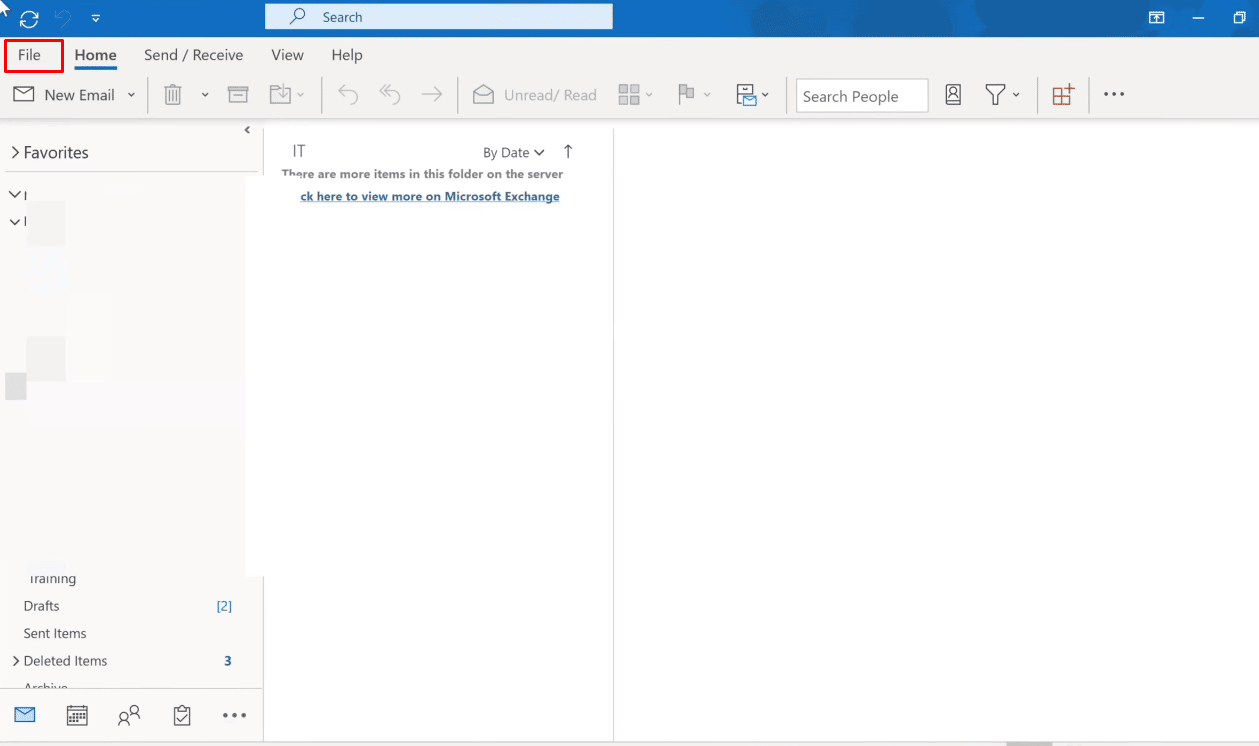
3. Bây giờ hãy nhấp vào tùy chọn Cài đặt tài khoản trong menu Giới thiệu để mở menu thả xuống Cài đặt tài khoản.
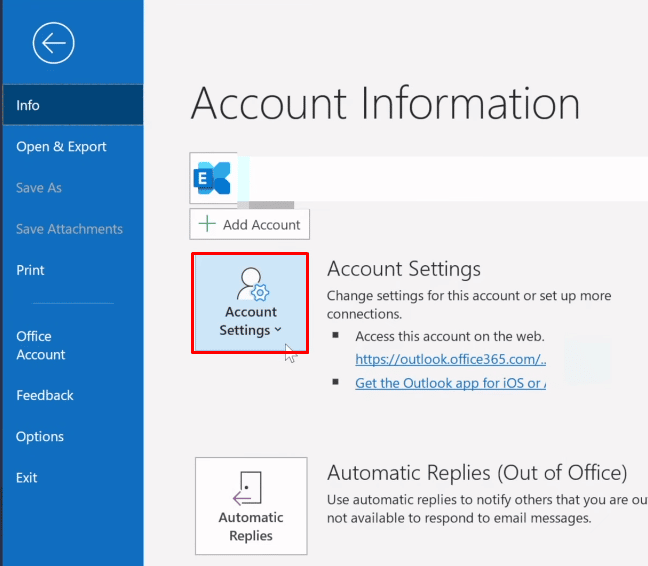
4. Chọn Cài đặt tài khoản… từ menu thả xuống Cài đặt tài khoản.
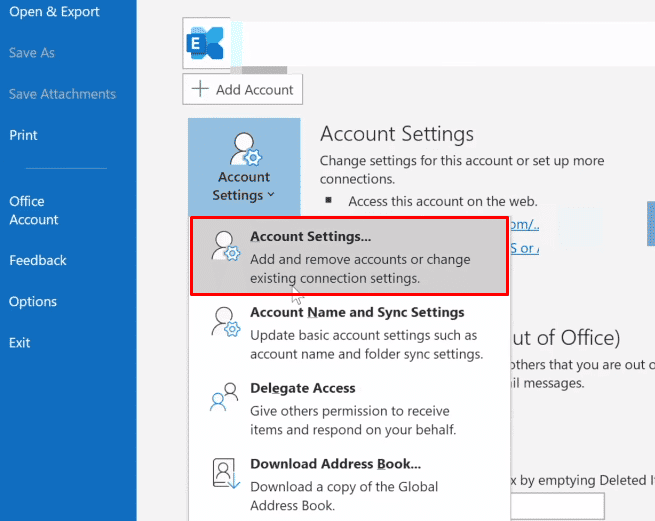
5. Trên tab E-mail, chọn máy chủ bạn muốn Outlook kết nối và bấm Sửa chữa.
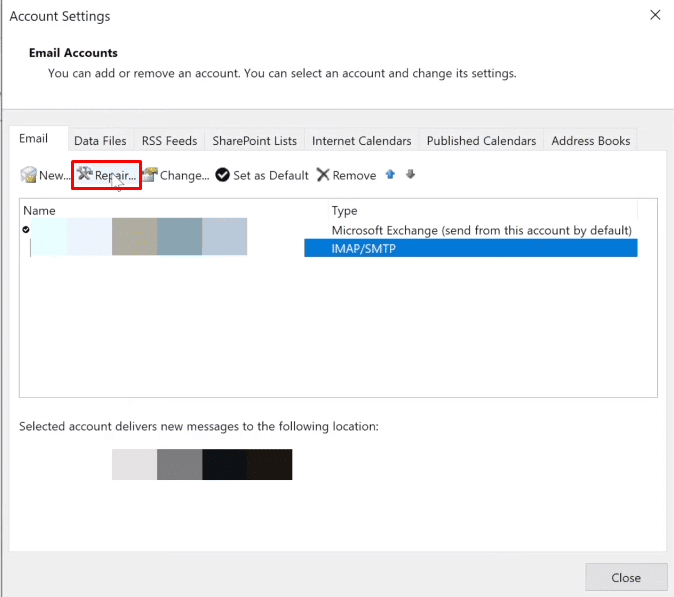
6. Bây giờ hãy nhập thông tin đăng nhập Microsoft Outlook của bạn và nhấp vào Khắc phục. Outlook sẽ giải quyết và tự động khắc phục sự cố kết nối Outlook.
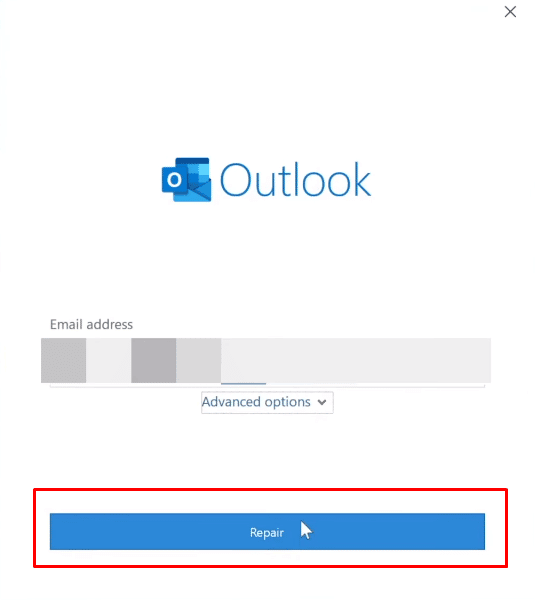
Phương pháp 2: Xây dựng lại tệp dữ liệu trong Outlook
Các bước sau đây cung cấp hướng dẫn để xây dựng lại các tệp dữ liệu trong Outlook.
1. Khởi chạy Microsoft Outlook trên máy tính để bàn hoặc máy tính xách tay của bạn.
2. Nhấp vào Tệp từ trên cùng như hình bên dưới.
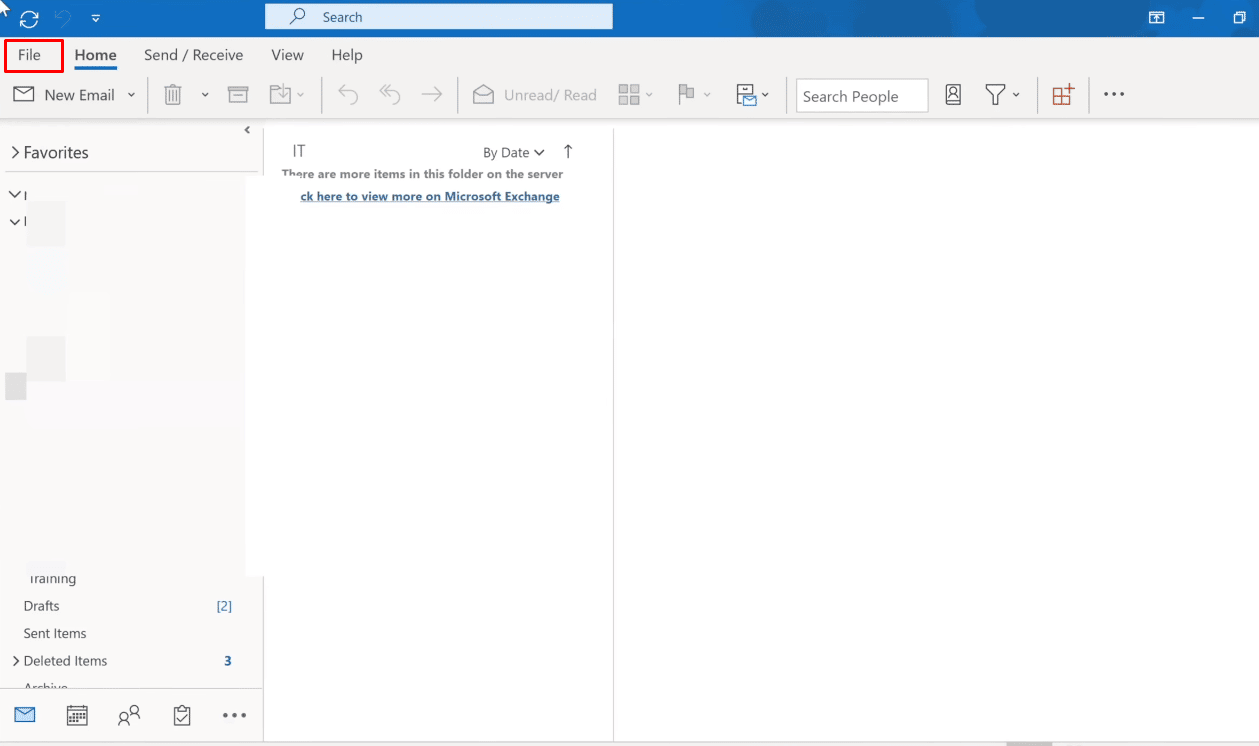
3. Bây giờ hãy nhấp vào Cài đặt tài khoản > Cài đặt tài khoản….
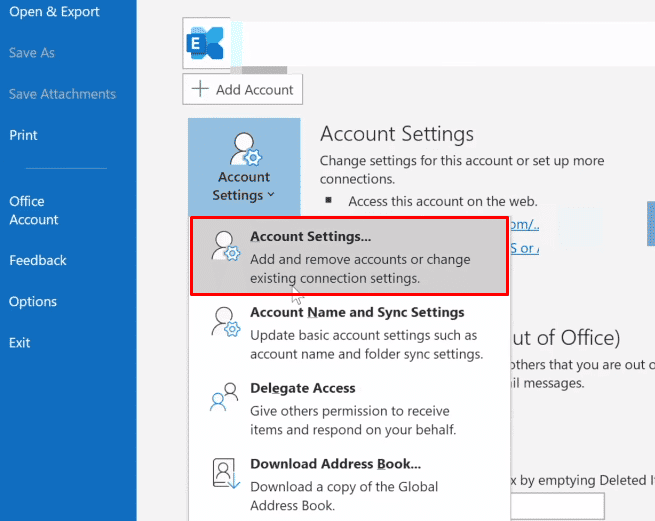
4. Nhấp vào Tệp dữ liệu để chuyển đến tab Tệp dữ liệu.
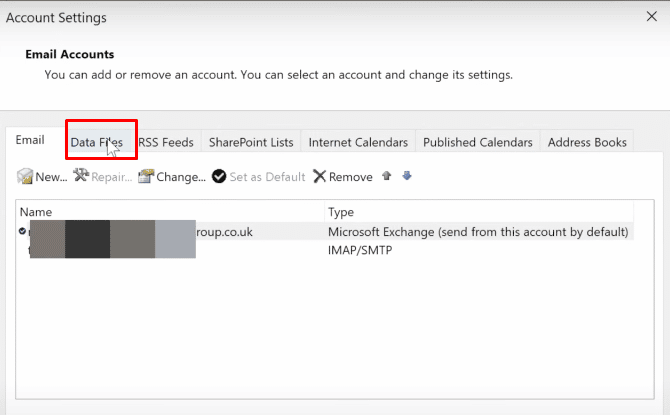
5. Chọn địa chỉ email bạn muốn kết nối với Outlook và nhấp vào Mở vị trí tệp.
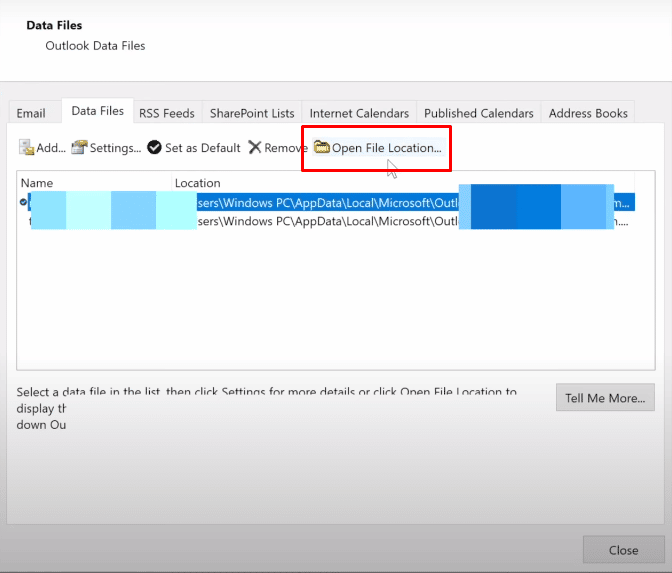
6. Bây giờ bạn sẽ được chuyển hướng đến thư mục chứa tất cả các tệp. Xóa tất cả các tập tin từ đó.
7. Khởi động lại Outlook để xây dựng lại tất cả các tệp.
Vì vậy, hãy hy vọng rằng các phương pháp trên có thể giúp bạn khắc phục sự cố kết nối Outlook một cách hiệu quả.
Hình tam giác màu vàng có dấu chấm than là gì?
Hình tam giác màu vàng có dấu chấm than trong Outlook biểu thị biểu tượng cảnh báo cho biết sự cố Outlook.
Tại sao có dấu chấm than màu vàng trên biểu tượng Outlook?
Biểu tượng cảnh báo trong Outlook thường cho biết rằng Outlook đang gặp sự cố khi xác thực với máy chủ Exchange và có thể đã bị ngắt kết nối. Những sự cố này xảy ra do vi-rút, phần mềm quảng cáo trên thiết bị của bạn hoặc ISP của bạn đã vô hiệu hóa quyền truy cập vào email Outlook.
Làm cách nào để thoát khỏi hình tam giác màu vàng có dấu chấm than?
Đây là hướng dẫn bạn nên làm theo để thoát khỏi hình tam giác màu vàng có dấu chấm than.
Lưu ý: Trước tiên, hãy đảm bảo bạn đã kết nối với mạng internet ổn định và an toàn
Phương pháp 1: Đăng nhập bằng thông tin đăng nhập Outlook hợp lệ
Dưới đây là các bước giải thích quy trình đăng nhập lại vào tài khoản Outlook của bạn bằng thông tin đăng nhập chính xác.
1. Khởi chạy Microsoft Outlook và nhấp vào Tệp từ trên cùng.
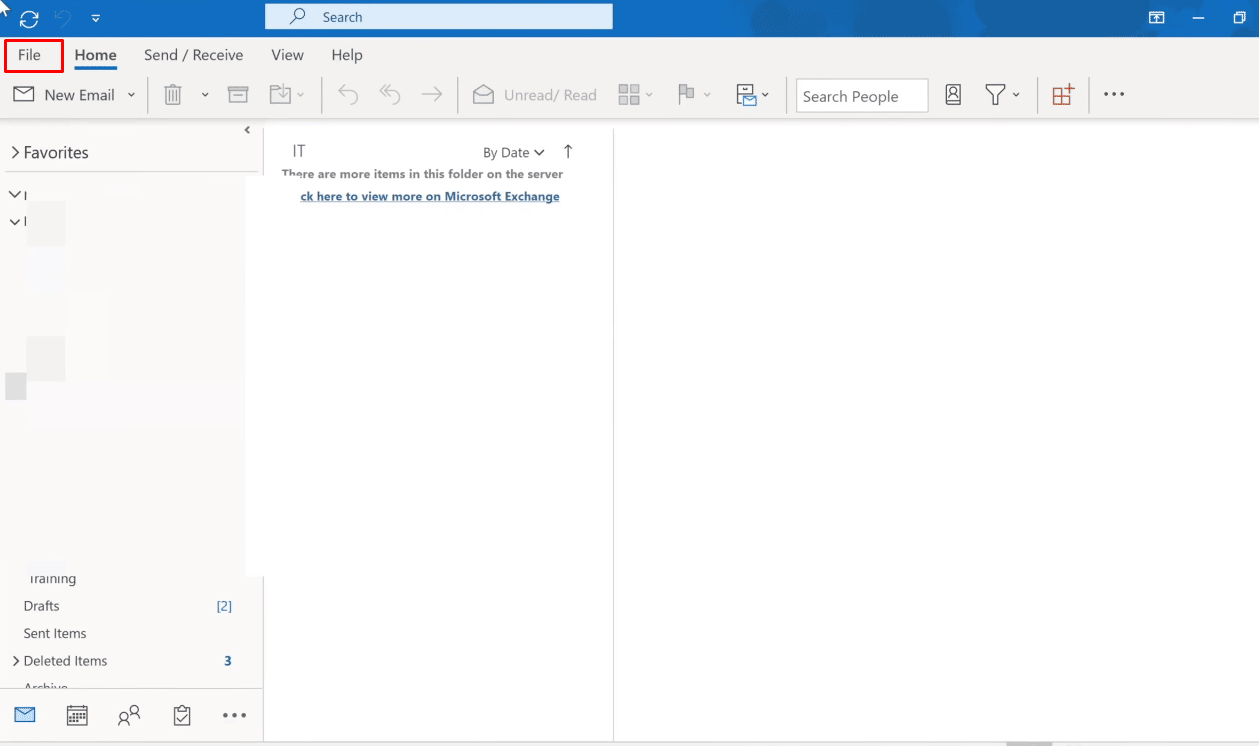
2. Bây giờ hãy nhấp vào tab Cài đặt tài khoản để mở menu thả xuống.
3. Sau đó nhấp vào Cài đặt tài khoản… > Xóa, chọn máy chủ mong muốn mà bạn muốn Outlook kết nối.
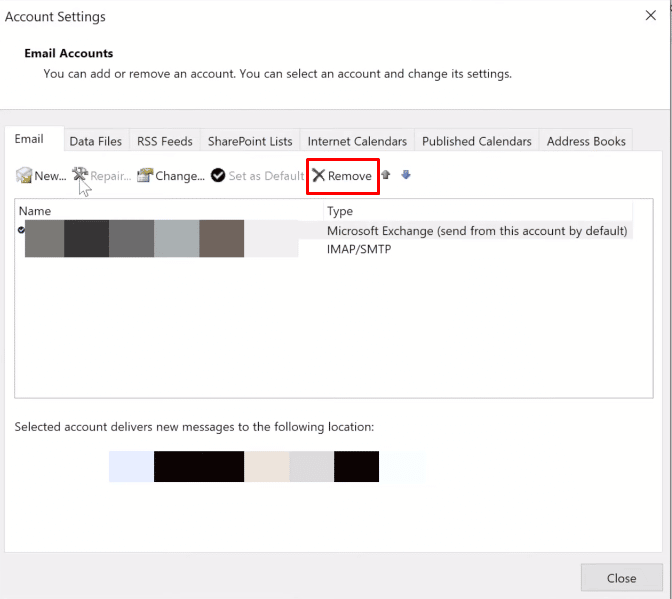
4. Cuối cùng, quay lại màn hình chính của Outlook và đăng nhập lại bằng thông tin đăng nhập chính xác.
Phương pháp 2: Kích hoạt chế độ trực tuyến trong Outlook
Bạn có thể bật chế độ trực tuyến của Outlook bằng cách thực hiện theo các bước sau:
1. Mở Microsoft Outlook và nhấp vào tùy chọn Gửi/Nhận từ trên cùng để vào tab Gửi/Nhận.
2. Nhấn vào Work Offline ở góc trên bên phải như hình.
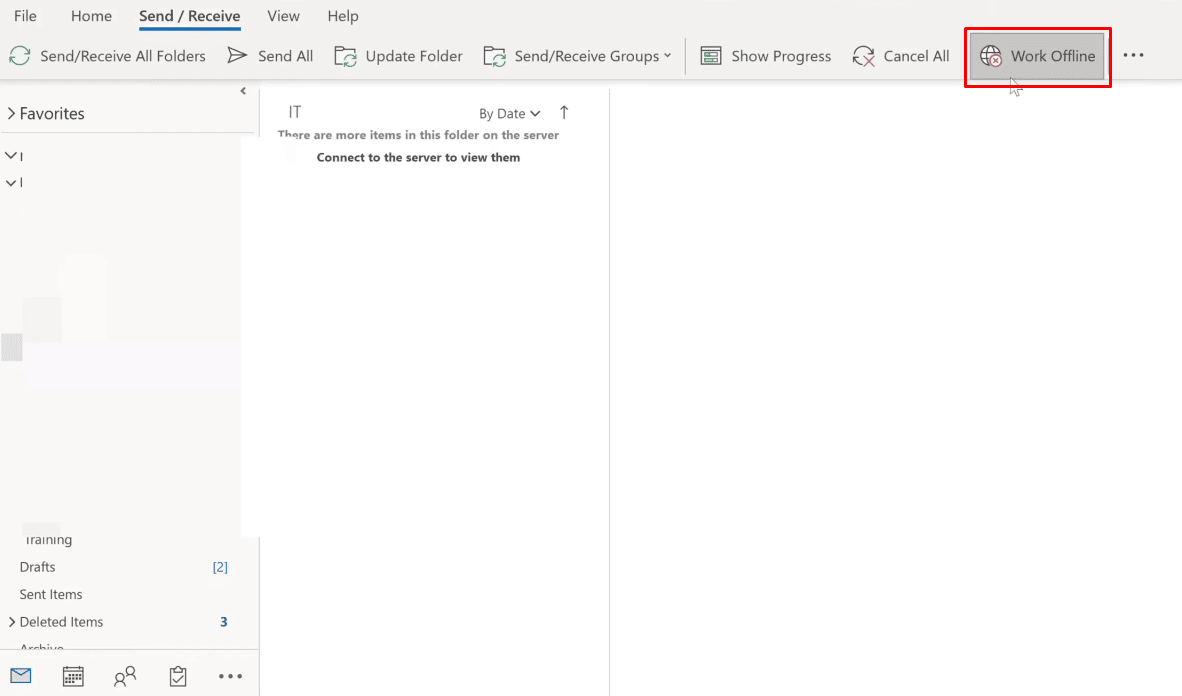
Chế độ trực tuyến sẽ được kích hoạt.
Làm cách nào để sửa hình tam giác màu vàng trong Outlook?
Các phương pháp bạn nên làm theo để khắc phục hình tam giác màu vàng trong Outlook như sau:
Phương pháp 1: Đăng nhập bằng thông tin đăng nhập Outlook hợp lệ
Dưới đây là các bước giải thích quy trình đăng nhập lại vào tài khoản Outlook của bạn bằng thông tin đăng nhập chính xác.
1. Mở Microsoft Outlook trên máy tính để bàn hoặc máy tính xách tay của bạn.
2. Nhấp vào Tệp > Cài đặt tài khoản.
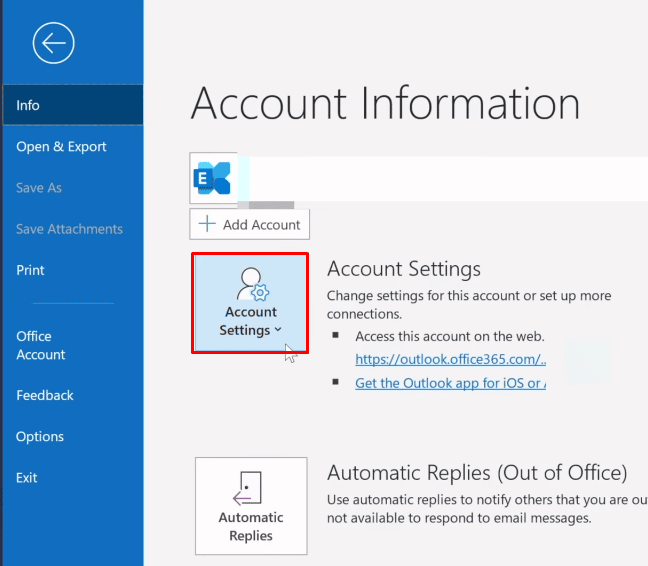
3. Sau đó nhấp vào Cài đặt tài khoản… từ menu thả xuống Cài đặt tài khoản.
4. Chọn máy chủ mong muốn mà bạn muốn kết nối với Outlook và nhấp vào Xóa như hình bên dưới.
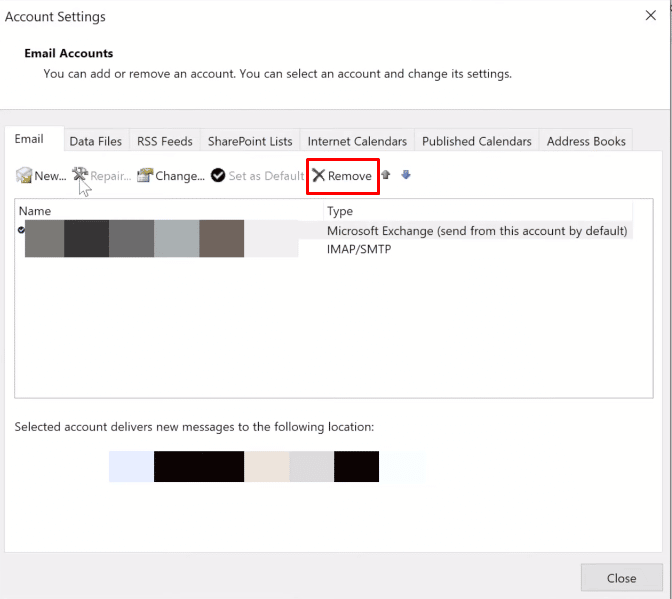
5. Sau đó quay lại màn hình chính của Outlook và đăng nhập lại bằng thông tin đăng nhập chính xác.
Phương pháp 2: Kích hoạt chế độ trực tuyến trong Outlook
Bạn có thể bật chế độ trực tuyến của Outlook bằng cách thực hiện theo các bước sau:
1. Khởi chạy Microsoft Outlook trên máy tính để bàn hoặc máy tính xách tay của bạn.
2. Sau đó nhấp vào tùy chọn Gửi/Nhận từ trên cùng để chuyển đến tab Gửi/Nhận.
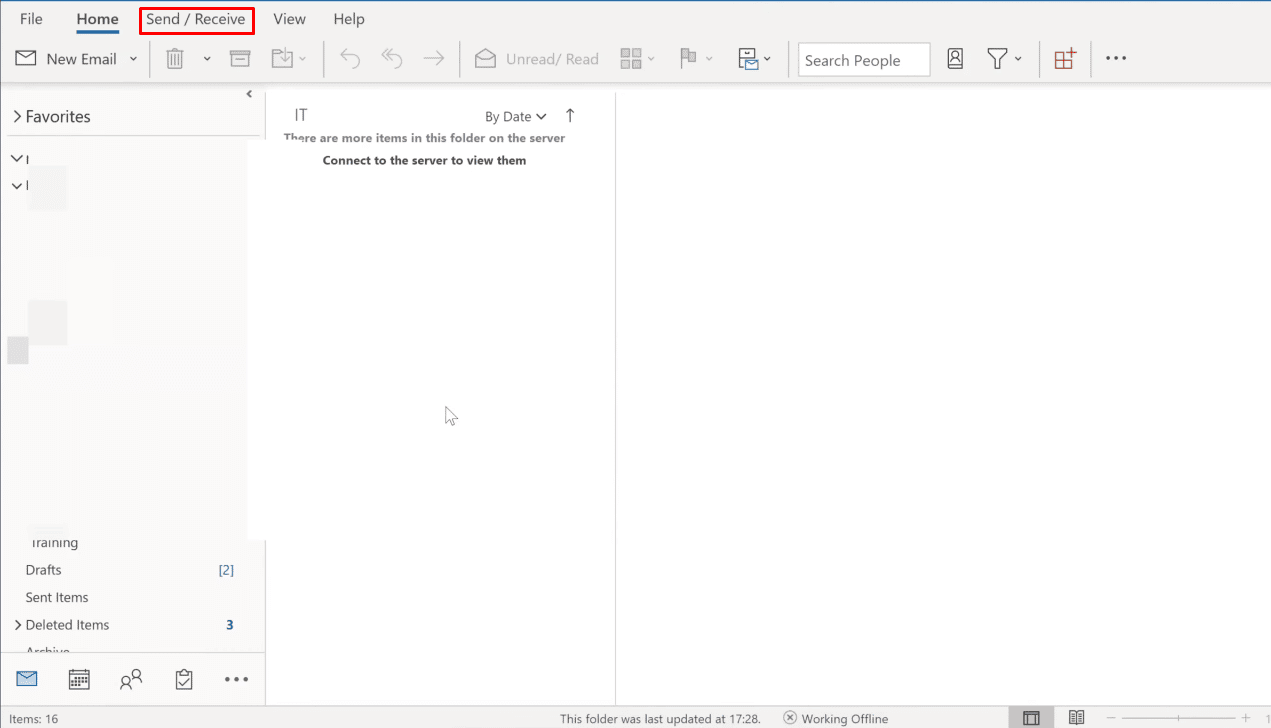
3. Nhấp vào Làm việc ngoại tuyến ở góc trên bên phải để chuyển sang Làm việc trực tuyến.
Phương pháp 3: Xóa tiện ích mở rộng và tiện ích bổ sung
Bây giờ hãy xem cách xóa tiện ích mở rộng và phần bổ trợ khỏi Outlook.
1. Khởi động Microsoft Outlook.
2. Nhấp vào Tệp > Quản lý tiện ích bổ sung.
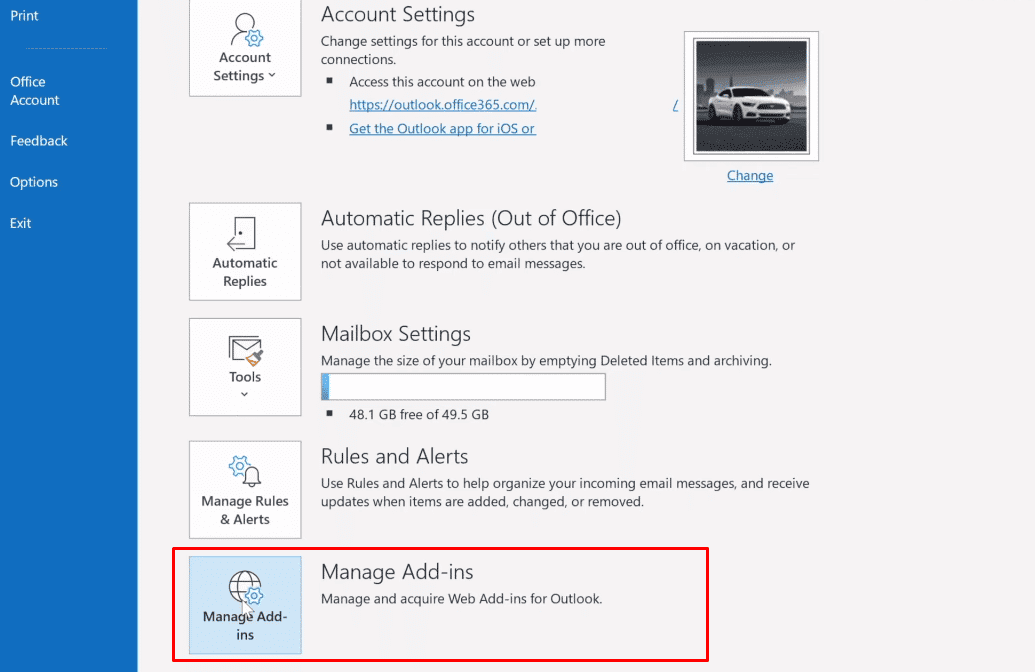
3. Nhấp vào biểu tượng ba dấu chấm > tùy chọn Xóa để xóa phần bổ trợ hoặc tiện ích mở rộng mong muốn khỏi Outlook.
Lưu ý: Bất kỳ phần bổ trợ hoặc tiện ích mở rộng nào đã cài đặt đều có thể gây ra lỗi kết nối trong Outlook. Do đó, bạn có thể cần phải loại bỏ nhiều phần bổ trợ cho đến khi Outlook được kết nối với máy chủ và sự cố này được giải quyết.
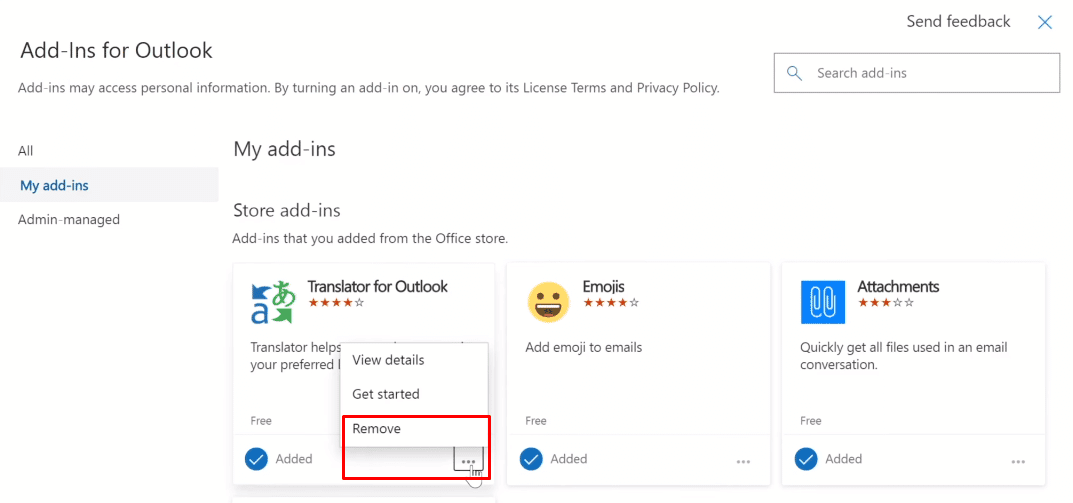
Tại sao Outlook của bạn có hình tam giác màu cam?
Hình tam giác màu cam trên biểu tượng Outlook đóng vai trò là biểu tượng cảnh báo. Điều này thường có nghĩa là Outlook đang gặp sự cố khi xác thực với máy chủ Exchange và có thể đã bị ngắt kết nối. Lý do tại sao biểu tượng này xuất hiện trong Outlook của bạn là:
- ISP của bạn đã chặn quyền truy cập vào email Outlook
- Sự hiện diện của virus, phần mềm quảng cáo trên thiết bị của bạn
Làm cách nào để thoát khỏi hình tam giác màu cam có dấu chấm than?
Hình tam giác màu vàng và hình tam giác màu cam có dấu chấm than là các biểu tượng cảnh báo trong Outlook. Dưới đây là hướng dẫn về cách thoát khỏi hình tam giác màu cam có dấu chấm than.
1. Khởi chạy Microsoft Outlook trên máy tính để bàn hoặc máy tính xách tay của bạn.
2. Sau đó nhấp vào Tệp ở đầu thanh điều hướng như hình bên dưới.
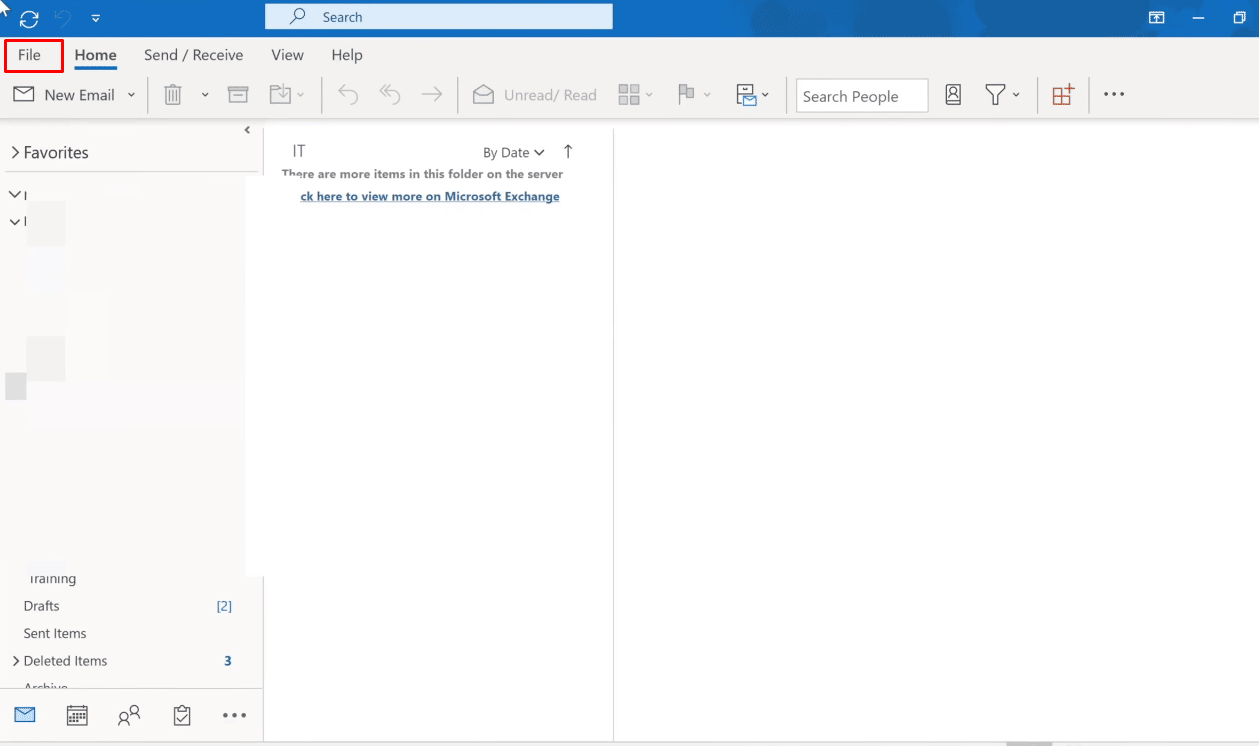
3. Nhấp vào tab Cài đặt tài khoản.
4. Sau đó nhấp vào Cài đặt tài khoản… từ menu thả xuống Cài đặt tài khoản.
5. Trên tab E-mail, chọn máy chủ mà bạn muốn kết nối với Outlook.
6. Sau đó bấm Xóa như hình.
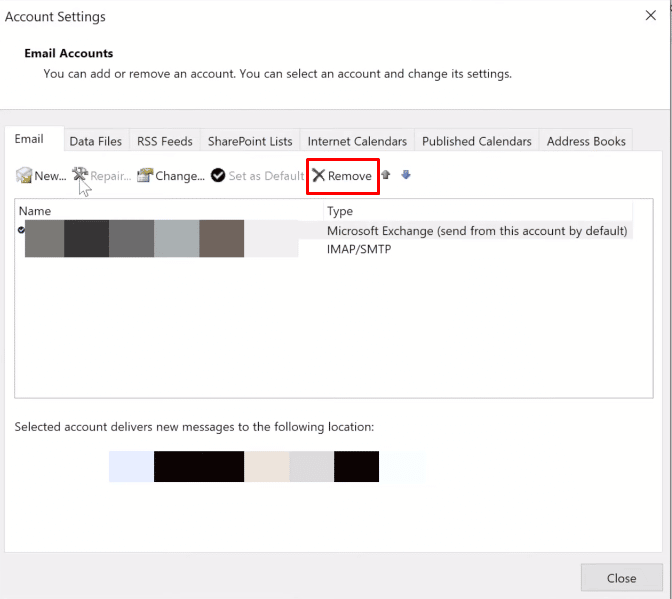
7. Cuối cùng, quay lại màn hình chính của Outlook và đăng nhập lại bằng thông tin đăng nhập chính xác.
Tại sao có dấu chấm than trên biểu tượng email của bạn?
Chúng tôi nhận được một số email, hầu hết những email quan trọng đều bị bỏ qua. Nhưng trong Microsoft Outlook, bạn có thể thêm các thẻ cụ thể vào email bạn gửi cho người khác. Người dùng Outlook có thể lọc một số loại thư bằng các thẻ này. Một trong những thẻ này có nghĩa là email có mức độ ưu tiên cao và thẻ này là dấu chấm than màu đỏ được hiển thị trên biểu tượng email. Vì vậy, dấu chấm than trên biểu tượng email cho biết các email quan trọng.
***
Vì vậy, chúng tôi hy vọng bạn đã hiểu tam giác màu vàng Outlook là gì và cách khắc phục nó với các bước chi tiết để giúp bạn. Chúng tôi cũng đã thông báo cho bạn về dấu chấm than trên biểu tượng email hiện thường thấy trong Outlook. Bạn có thể cung cấp cho chúng tôi bất kỳ câu hỏi nào về bài viết này hoặc gợi ý về bất kỳ chủ đề nào khác mà bạn muốn viết bài. Thả chúng vào phần bình luận bên dưới để chúng tôi tìm hiểu.
